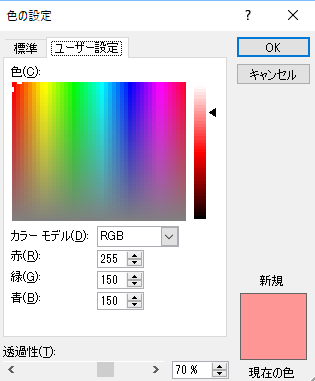はじめに
キーボード快適化ソフト | enthumble
https://jp.enthumble.com/
使用頻度の高いキー操作を手もとで行えるようにする、簡単設定のカスタマイズソフト
Windows用フリーソフト | インストール不要 | 商用利用可 | 有料版はキーカスタマイズ可能
キーカスタマイズの解説
有料版のみ、キーカスタマイズが可能です。有料版は、Keylist内の設定ファイル変更により、オリジナルのキーカスタマイズが可能です。
キーカスタマイズ【基本編】に引き続き、応用編をお送りします。
絶対半角入力
Q={vkF2sc070B}{vkF3sc029}{1}
無変換+qキーで、数字の1を必ず半角数字入力。IMEの状態によらず、常に半角で入力したいときに有効でう。WindowsにはIME OFFキーがないため、2つのアクションで実現しています。
MS-IMEでは、{vkF2sc070B}はひらがな/カタカナキー、つまりIME ONのアクションです。{vkF3sc029}は、半角/全角キー、つまりIMEの反転切り替えのアクションです。つまり、IMEの状態によらずにIME OFFキーの動作を実現するために、IME ON → 反転 → IME OFFとしています。上記設定は、IME Offの状態で数字を入力しています。
*ATOKなどのIMEをお使いの方は、そのソフトウェア上でのIME ONキーや反転キーを設定してください。
括弧入力後、内部へカーソル移動
8={vkF2sc070B}{vkF3sc029}(){left}
無変換+8キーで、括弧記号を入力し、キーカーソルを括弧の内側に移動。大括弧や中括弧等へも応用可能。プログラミングにもビジネス文章作成にも便利です。
絶対半角状態で括弧記号を入力し、キーカーソルを左に動かしています。
音量調整
F10={Volume_Mute}
F11={Volume_Down}{Volume_Down}
F12={Volume_Up}{Volume_Up}
音量の増減、ミュートの設定です。Mac OSを真似た配置にしてみました。
Altメニューの自動入力(色をRGB指定した例)
F5={vkF2sc070B}{vkF3sc029}!{j}{t}{h}{m}{right}{tab}{tab}{tab}{tab}255{tab}150{tab}150{tab}70{enter}
F6={vkF2sc070B}{vkF3sc029}!{j}{t}{h}{n}
無変換+F5キー: PowerPoint上のテーブル(セル)を薄ピンク色に塗りつぶし
無変換+F6キー: 塗りつぶしなし
・絶対半角入力
・{!}でリボンメニューにフォーカス遷移
・表ツール > 塗りつぶし > その他の色 > ユーザー設定
・RGB、透過性を入力(下図参照)
セルを強調したいときや、自社や客先のテーマカラー(コーポレートカラー)の設定に使っています。標準機能であるAltメニューを入力しているだけですので、フォントや罫線設定などにも応用できます。
漢字入力(文字コード指定)
Home={ASC 36560}{ASC 35407}{ASC 38121}
Home={ASC 31038}{ASC 22806}{ASC 31192} ;word, powrpointのみ
無変換+Homeキー: 社外秘 と漢字で入力
キーボード操作のみでは、変換操作を伴う漢字の自動入力は難しいです。そこで、文字をコード指定入力する方法を紹介します。文字コードを調べるのが手間ですが、漢字も一発で入力できます。
例えば、'社外秘'という文字を入力したい場合。まず、こちらの表をチェックします。
・enthumble 文字コード変換表
社 36560 31038
"社"の漢字の文字コードは36560(2列目の数字)なので、{ASC 36560}を指定すると'社'を入力します。応用すれば、会社名・名前なども一発で入力できます。
Wordなど一部のソフトウェアでは上記指定方法では文字化けします。この場合は3列目の数字、31038を指定してください。
リンク
こちらもご参照ください。
・Readme 【説明書】
・キーカスタマイズ【基本編】
・キーカスタマイズ【応用編】★現在のページ
・キーカスタマイズ例 【開発者本人】
・キーカスタマイズ例 【ユーザー投稿】
以上